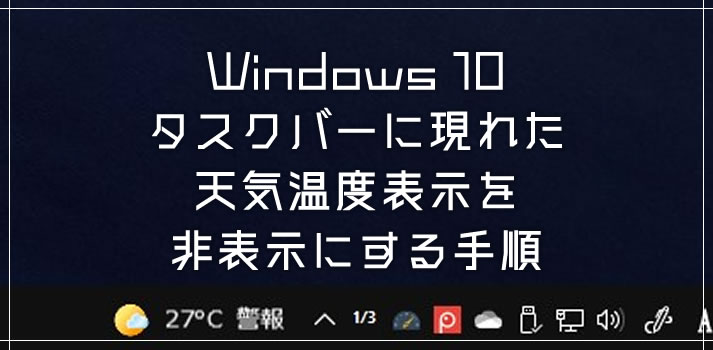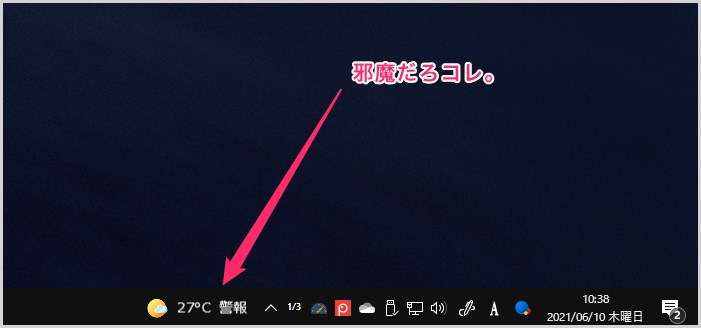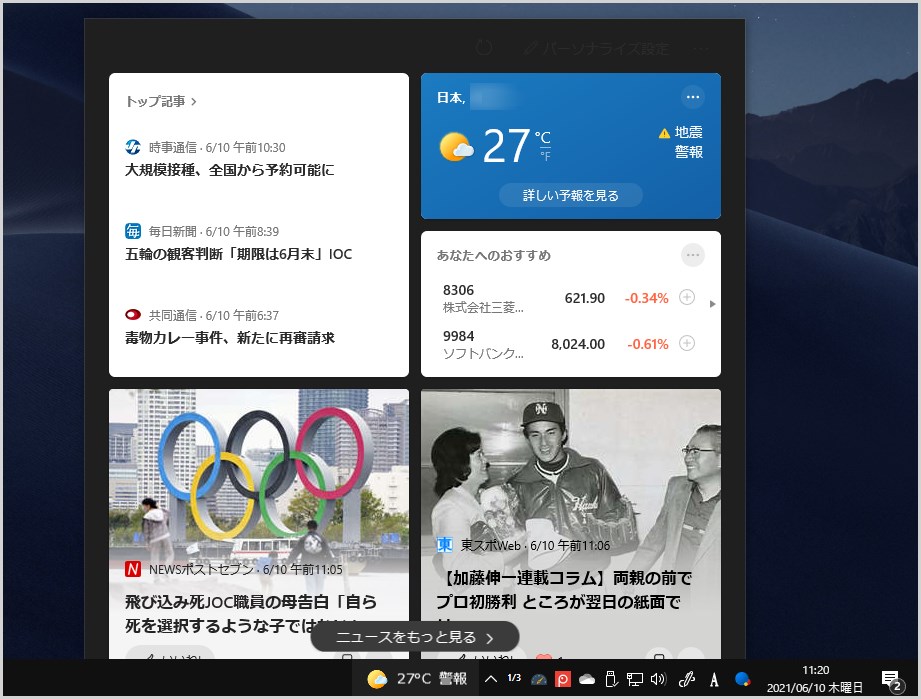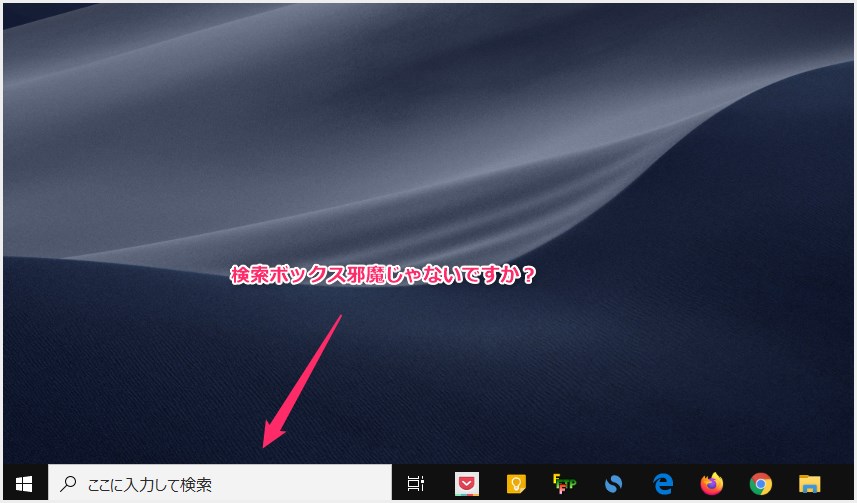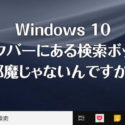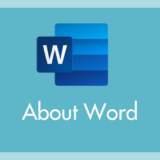Windows 10 をアップデートしたらタスクバーに天気と温度を表示する「ニュースと関心事項」が表示されるようになった・・・。
これ、普通にパソコン作業するのにめちゃくちゃ邪魔だろう? と感じるのは、ぼくだけでは無いはずです! どこまでタスクバーを圧迫すれば気が済むんだっ!! タスクバーがごちゃちゃして使いにくいんじゃっ!!!
因みに、この天気と温度表示をクリックすると、こんなふうに最近のニュースと天気予報が出てきます。実に要らない機能である。
これ、スタートボタンを押したら表示されるスタートメニュー内でまかなえることです。タスクバーの領域を圧迫してまで表示させる機能ではない…ひと思いに撤去してしまいました。
というわけで、今回は『Windows 10 タスクバーに現れた天気温度表示「ニュースと関心事項」を非表示にする方法』を紹介します。
タスクバーの「ニュースと関心事項」を非表示にする手順
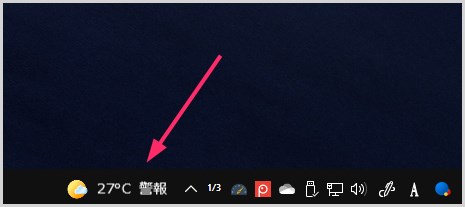
まず、タスクバーに表示されているニュースと関心事項アイコンをマウス「右クリック」します。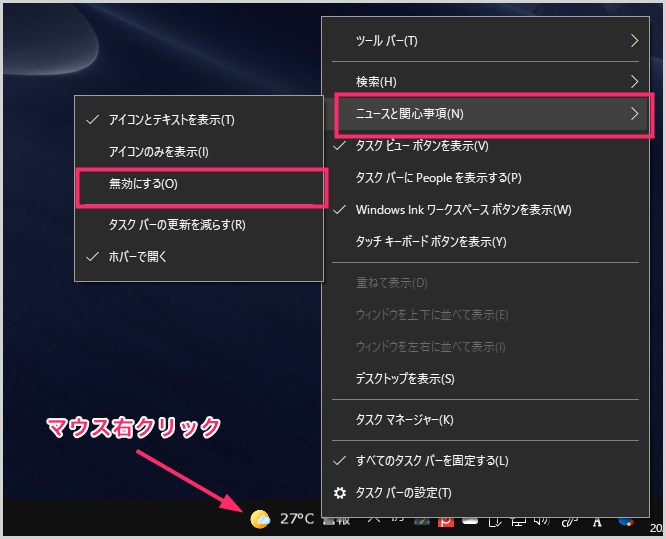
メニューが出てきます。メニュー内の「ニュースと関心事項」にマウスカーソルを合わせると追加メニューが出ます。追加メニュー内の「無効にする」をクリックします。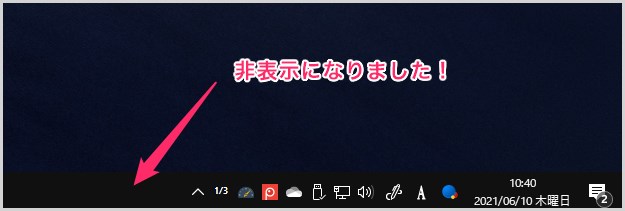
これで ニュースと関心事項アイコン がタスクバーから撤去されます。
ニュースと関心事項 を元のようにタスクバーへ再表示したい場合は、「2」の追加メニュー内にある「アイコンとテキストを表示」を選択してください。再表示されます。
タスクバーの圧迫の代表格「検索ボックス」も収納しよう
タスクバー面積をなかなか専有している「検索ボックス」って邪魔じゃないですか?
これも設定でアイコンだけにすることが可能です。アイコンだけ表示に変更すれば、使い勝手を損なうこと無くタスクバーの面積を広げることができます。
ニュースと関心事項を撤去したついでに、検索ボックスも収納してタスクバーをスッキリさせちゃいましょう。おすすめです。
検索ボックス収納方法は以下の別記事で詳しく紹介しています。
あとがき
最近の Windows 10 はごちゃごちゃいろんな機能を盛り込みすぎかつ表示させすぎかと。タスクバーはすっきしたほうが使い勝手が良いです!
今回は『Windows 10 タスクバーに現れた天気温度表示「ニュースと関心事項」を非表示にする方法』を紹介しました。
ぼくと同じ用に「ニュースと関心事項が邪魔だ」と感じる方はサクッと撤去してしまいしょうねっ!!